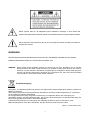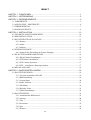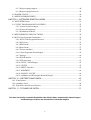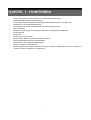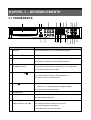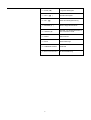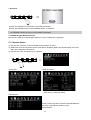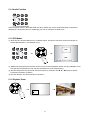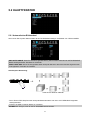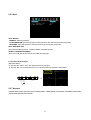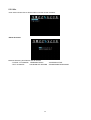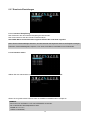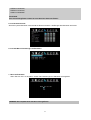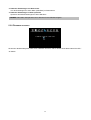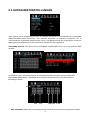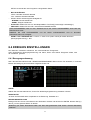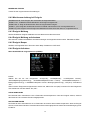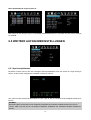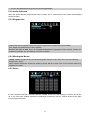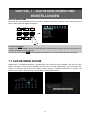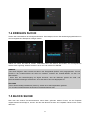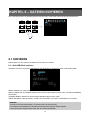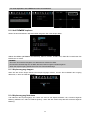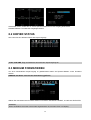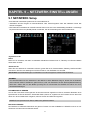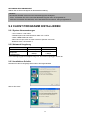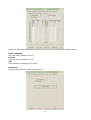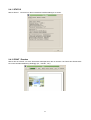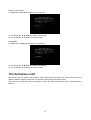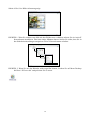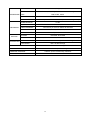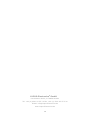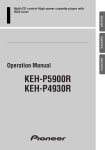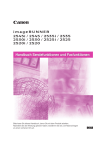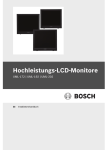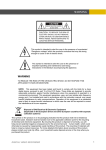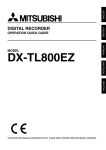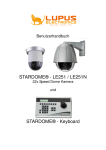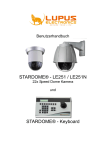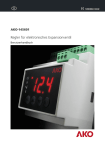Download 16/8/4 CH H.264 Multiplex DVR
Transcript
16/8/4 CH H.264 Multiplex DVR Benutzer Handbuch Dieses Symbol steht für die Möglichkeit eines elektrischen Schlages. In dem Gerät sind ungeschützte elektronische Bauteile. Öffnen Sie niemals das Gerät in eingeschaltetem Zustand. Dieses Symbol soll den Benutzer auf für den reibungslosen Betrieb wichtige Informationen aufmerksam machen. WARNUNG UM DAS RISIKO EINES ELEKTRISCHEN SCHLAGES ZU VERINGERN, SETZEN SIE DAS GERÄT NIEMALS DEM REGEN ODER ZU HOHER FEUCHTIGKEIT AUS. HINWEIS: Dieses Gerät wurde ausgiebig getestet und stimmt mit den FCC Richtlinien Teil 15 überein. Diese Richtlinien sind dazu da, den Anwender vor Schaden an der Person als auch am Gerät zu bewahren und den Einsatz in öffentlichen Umgebungen zu ermöglichen. Dieses Gerät generiert, benutzt und strahlt magnetische Frequenzen aus und könnte sich, falls nicht korrekt installiert nach Handbuch, störend auf andere Geräte auswirken. Produktentsorgung Alle Elektro- und Elektronikgeräte sind getrennt vom allgemeinen Hausmüll über dafür staatlich vorgesehene Stellen zu entsorgen. Wenn dieses Symbol eines durchgestrichenen Abfalleimers auf einem Produkt angebracht ist, unterliegt es der europäischen Richtlinie 2002/96/EC. Die sachgemäße Entsorgung und getrennte Sammlung von Altgeräten dienen der Vorbeugung von potenziellen Umwelt- und Gesundheitsschäden. Sie sind eine Voraussetzung für die Wiederverwendung und das Recycling gebrauchter Elektro- und Elektronikgeräte. Ausführliche Informationen zur Entsorgung Ihrer Altgeräte erhalten Sie bei Ihrer Kommune, Ihrem Müllentsorgungsdienst oder dem Fachhändler, bei dem Sie das Produkt erworben haben. VER.:1.0, P/N: R040179A/1 I Alle Sicherheits- und Bedienungshinweise müssen vor Inbetriebnahme gelesen werden! • Stellen Sie sicher, dass der Rekorder ausgeschaltet ist, bevor Sie das Gerät installieren. • Es besteht das Risiko eines elektrischen Schlages, wenn Sie das Gerät im eingeschalteten Zustand öffnen. • Betreiben Sie das Gerät nicht im Freien und nur innerhalb der Temperatur- und Feuchtigkeitsbereiche. • Setzen Sie das Gerät nicht Erschütterungen aus. • Verwenden Sie das Gerät nicht an Orten mit großer Hitze oder Sonneneinstrahlung. • Verdecken Sie niemals die Öffnungen des DVR, die für die Luftzirkulation nötig sind. • Betreiben Sie den DVR am Besten an gut durchlüfteten Orten. • Risiko einer Explosion, falls Sie inkompatible Batterien einbauen. • Falls Sie eine Batterie wechseln müssen, verwenden Sie nur speziell dafür vorgesehene Typen. • Wir empfehlen Festplatten von Western Digital oder Seagate. II INHALT KAPITEL 1 - FUNKTIONEN................................................................................................. 1 KAPITEL 2 - LIEFERUMFANG ............................................................................................ 2 KAPITEL 3 – BEDIENELEMENTE ....................................................................................... 3 3.1 VORDERSEITE .................................................................................................................... 3 3.2 ANSCHLÜSSE - HINTERSEITE ......................................................................................... 6 3.3 FERNBEDIENUNG .............................................................................................................. 7 3.4 MAUS KONTROLLE ........................................................................................................... 9 KAPITEL 4 - INSTALLATION ............................................................................................ 10 4.1 GESAMTES ANSCHLUSSBEISPIEL ............................................................................... 10 4.2 HDD INSTALLATION........................................................................................................ 11 4.3 HAUPTGERÄTE INSTALLATION ................................................................................... 13 4.3.1 Kamera ...................................................................................................................... 13 4.3.2 Audio ......................................................................................................................... 13 4.3.3 Monitor...................................................................................................................... 14 4.4 SENSOR EINGÄNGE......................................................................................................... 15 4.4.1 Menu für die Einstellung der Sensor-Eingänge ........................................................ 15 4.5 RS-485 PTZ-KAMERAANSCHLUSS ............................................................................... 16 4.5.1 RS-485 Menu Einstellungen ..................................................................................... 16 4.5.2 PTZ Kamera Installation ........................................................................................... 16 4.5.3 PTZ Camera Operation ............................................................................................. 17 4.5.4 PTZ – vordefinierte Kamerapositionen..................................................................... 17 4.6 RELAIS AUSGANG ........................................................................................................... 18 KAPITEL 5 – BASIS EINSTELLUNGEN ............................................................................ 19 5.1 HAUPTFUNKTIONEN....................................................................................................... 19 5.1.1 Ein- und Ausschalten ON/OFF ................................................................................. 19 5.1.2 Bild Darstellung ........................................................................................................ 19 5.1.3 System Status ............................................................................................................ 20 5.1.4 Audio Funktion ......................................................................................................... 21 5.1.5 PIP Modus ................................................................................................................. 21 5.1.6 Digitaler Zoom .......................................................................................................... 21 5.1.7 Menu Einstellungen .................................................................................................. 22 5.2 HAUPTFENSTER ............................................................................................................... 23 5.2.1 Automatischer Bildwechsel....................................................................................... 23 5.2.2 Anzeige...................................................................................................................... 24 5.2.3 Titel ........................................................................................................................... 25 5.2.4 Verstecken ................................................................................................................. 25 5.2.5 Spot ........................................................................................................................... 26 5.2.7 Kamera ...................................................................................................................... 26 III 5.3 SYSTEM .............................................................................................................................. 27 5.3.1 HDD - Festplatte ....................................................................................................... 27 5.3.2 Uhr ............................................................................................................................ 28 5.3.3 Video Standard .......................................................................................................... 29 5.3.4 Sprache ...................................................................................................................... 29 5.3.5 ID der Fernbedienung ............................................................................................... 29 5.3.6 Tastentöne ................................................................................................................. 29 5.3.7 Erweiterte Einstellungen ........................................................................................... 30 5.3.8 Firmware erneuern .................................................................................................... 32 KAPITEL 6 - AUFNAHME-EINSTELLUNGEN ................................................................... 33 6.1 AUFNAHMEEINSTELLUNGEN OHNE QUICKSETUP................................................. 33 6.2 QUICK SETUP .................................................................................................................... 34 6.3 AUFNAHME EINSTELLUNGEN...................................................................................... 36 6.4 EREIGNIS EINSTELLUNGEN .......................................................................................... 37 6.4.1 Bewegungserkennung ............................................................................................... 37 6.4.2 Monitorumschaltung bei Ereignis ............................................................................. 38 6.4.3 Ereignis Meldung ...................................................................................................... 38 6.4.4 Ereignis Meldung zurücksetzen ................................................................................ 38 6.4.5 Ereignis Beeper ......................................................................................................... 38 6.4.6 Ereignis Aufnahme .................................................................................................... 38 6.5 WEITERE AUFNAHMEEINSTELLUNGEN .................................................................... 39 6.5.1 Speicherplatzbedarf ................................................................................................... 39 6.5.2 Audio Aufnahme ....................................................................................................... 40 6.5.3 Ringspeicher.............................................................................................................. 40 6.5.4 Wiedergabe Modus.................................................................................................... 40 6.5.5 Ferien ........................................................................................................................ 40 KAPITEL 7 - SUCHFUNKTIONEN UND EINSTELLUNGEN ............................................. 41 7.1 SUCHE ÜBER DATUM ...................................................................................................... 41 7.2 SUCHEN & KOPIEREN ..................................................................................................... 42 7.3 ZEIT SUCHE ....................................................................................................................... 42 7.4 EREIGNIS SUCHE ............................................................................................................. 43 7.5 BLOCK SUCHE .................................................................................................................. 43 7.6 EXTERNE DATEI SUCHE ................................................................................................. 44 7.7 SUCHEN PER LESEZEICHEN .......................................................................................... 44 7.8 SUCHE VIA LOG-DATEI................................................................................................... 45 7.9 BESCHREIBUNG DER SUCHE-KNÖPFE ....................................................................... 45 KAPITEL 8 – DATEIEN KOPIEREN .................................................................................. 48 8.1 KOPIEREN .......................................................................................................................... 48 8.1.1 Auf USB-Stick kopieren ........................................................................................... 48 8.1.2 Auf DVD±RW kopieren ............................................................................................ 49 IV 8.1.3 Kopiervorgang stoppen ............................................................................................. 49 8.1.4 Kopiervorgang fortsetzen .......................................................................................... 49 8.2 KOPIER STATUS ................................................................................................................ 50 8.3 MEDIUM FORMATIEREN ................................................................................................ 50 KAPITEL 9 – NETZWERK EINSTELLUNGEN .................................................................. 51 9.1 NETZWERK Setup.............................................................................................................. 51 9.2 CLIENT PROGRAMM INSTALLIEREN .......................................................................... 52 9.2.1 System Voraussetzungen ........................................................................................... 52 9.2.2 Netzwerk Umgebung ................................................................................................ 52 9.2.3 Installations Schritte.................................................................................................. 52 9.3 BESCHREIBUNG DER SOFTWARE ................................................................................ 54 9.4 DVR-Client Programm Funktionen ..................................................................................... 55 9.4.1 DVR-Client Programm Passwort .............................................................................. 55 9.4.2 DVR Liste ................................................................................................................. 55 9.4.3 HDD Suche ............................................................................................................... 56 9.4.4 Datei Suche ............................................................................................................... 57 9.4.5 Fenster anordnen ....................................................................................................... 58 9.4.6 Client-Programm Einstellungen ................................................................................ 59 9.4.7 Anzeige...................................................................................................................... 60 9.4.8 DVR Kontrolle .......................................................................................................... 61 9.4.9 PTZ Steuerung .......................................................................................................... 61 9.4.10 SETUP - Einstellungen ........................................................................................... 62 9.4.11 STATUS .................................................................................................................. 65 9.4.12 PRINT / Drucken .................................................................................................... 65 9.4.13 KOPIEREN ............................................................................................................. 66 9.4.14 SEARCH / SUCHE................................................................................................. 66 9.4.15 Aufnahme und Wiedergabe Kontroll Knöpfe ......................................................... 66 KAPITEL 10 – WEITERE FUNKTIONEN ........................................................................... 67 10.1 E-mail Alarm ...................................................................................................................... 67 10.2 Aufnahme Limit ................................................................................................................. 68 10.3 Zugriff über den Internet Explorer ..................................................................................... 69 KAPITEL 11 – TECHNISCHE DATEN ............................................................................... 71 Der Autor ist nicht für eventuelle Druckfehler oder falsche Daten verantwortlich. Abweichungen und Änderungen im Sinne des technischen Fortschritts möglich. V KAPITEL 1 - FUNKTIONEN H.264 Kompression für DVR Aufnahmen und Netzwerk-Übermittlungen Grafisches OSD und Maus-Kontrolle (PS/2) Live Anzeige, Aufnahmen, Backup, Wiedergabe und Netzwerk Zugriff zur gleichen Zeit DVD Brenner und USB Stick/HDD backup Fernzugriffe via 16 Kanal-Client-Software oder Internet Explorer Plugin Audio Aufnahmen Aufnahme bei Bewegung mit einstellbaren Bereichen und justierbarer Sensitivität Fernbendienung Email Alarm Steuerung von PTZ-Kameras TCP/IP, DHCP, DDNS, Dynamic IP Netzwerk Protokoll System Wiederherstellung nach Stromausfällen Wasserzeichen sichert Aufnahmefälschungen Manuell- / Ereignis- / Zeitaufnahmen Mehrsprachiges OSD: Englisch / Polnisch / Spanisch / Russisch / Traditional Chinesisch / Französisch / Türkisch / Deutsch / Italienisch / Portugiesisch 1 KAPITEL 2 - LIEFERUMFANG 1. DVR 2. Client Software CD 5. Stromkabel 3. Benutzerhandbuch 6. Netzteil Inhalt 1. DVR 2. Client Software CD 3. Benutzerhandbuch 4. Fernbedienung 5. Stromkabel 6. Netzteil 7. Batterien 2 4. Fernbedienung 7. Batterien KAPITEL 3 – BEDIENELEMENTE 3.1 VORDERSEITE 2 1 4 3 13 14 Item 15 5 6 16 17 19 18 8 7 9 10 11 12 25 20 21 22 23 24 Description 1 DVD-RW Ein DVD-RW Brenner ist in der Vorderseite installiert. 2 EJECT Drücken Sie EJECT um das DVD-RW Laufwerk zu öffnen. 3 IR RECEIVER Infrarot Empfänger für die Fernbedienung. Beachten Sie, dass Sie eine Sichtlinie zu diesem für den Betrieb benötigen. 4 NUMERIC BUTTON / (a) Stellt den zugehörigen Kamerakanal im Vollbild da CHANNEL SELECT (b) Ermöglicht die Eingabe des Passwortes wenn aufgefordert (c) Die 0 aktiviert die Audio-Funktion 5 PLAY / PAUSE ( ) / Z(-) (a) Startet die Wiedergabe mit der frühesten Aufnahme. (b) Schaltet zwischen Pause und Wiedergabe um (c) Heraus Zoomen (im PTZ Modus) 6 FAST ( ) /Z(+) (a) Schnell vorwärts. Durch drücken dieses Knopfes, können Sie zwischen 2x – 128x Abspielgeschwindigkeit wählen. (b) Heran Zoomen (im PTZ Modus) 7 RECORD () Dieser Knopf startet und stoppt den Aufnahmemodus 8 STATUS LED Zeigt den Status des DVR (Stand-by), HDD Lese-/Schreibvorgänge und Netzwerkübermittlungen. 9 ALARM RESET / LEFT (a) Setzt den Alarm ton zurück DIRECTION BUTTON (⊳ ) (b) Schwenkt steuerbare Kameras nach Links (c) Links-Bewegung im OSD-Menu (d) Im Bild-Zoom nach Links bewegen. 3 10 MENU / UP DIRECTIONAL (a) Öffnet das Hauptmenu BUTTON () (b) Schwenkt eine steuerbare Kamera nach oben (c) Hoch-Bewegung im OSD-Menu (d) Im Bild-Zoom nach Oben bewegen. 11 PIP / LOOP PLAYBACK (a) Aktiviert Bild-in-Bild Funktion (PIP) CLEAR / DOWN (b) Schwenkt steuerbare Kameras nach Unten DIRECTIONAL BUTTON () (c) Unten-Bewegung im OSD-Menu (e) Im Bild-Zoom nach Oben bewegen. (d) Löscht die Loop-Wiedergabe im Wiedergabemodus 12 DIGITAL ZOOM / RIGHT (a) Digitaler Zoom DIRECTIONAL BUTTON ( ) (b) Schwenkt eine steuerbare Kamera nach rechts (c) Rechts-Bewegung im OSD-Menu (d) Im Bild-Zoom nach Rechts bewegen. 13 (e) Über den USB2.0 Port können Sie multiple USB-Geräte USB 2.0 anschließen (USB-Sticks als auch externe Festplatten). 14 MULIT (DISPLAY) Mit diesem Knopf können Sie zwischen verschiedenen Ansichten umschalten: 16, 13, 10, 9, 7, 6 und 4 Kanal geteilte Bildanzeige. 15 SLOW ( )/ IRIS CLOSE / PIC BY PIC (a) Langsame Wiedergabe. Mit diesem Knopf können Sie zwischen ½ bis hin zu 128 facher Wiedergabegeschwindigkeit wählen. (b) Iris schließen im PTZ Modus (c) Bild für Bild Wiedergabe 16 PTZ / BOOKMARK (a) PTZ Kontroll-Modus aktivieren (b) Erstellt ein Bookmark (Lesezeichen) 17 DIRECTION( ) (a) Ändert die Wiedergaberichtung (b) Iris öffnen im PTZ Modus (c) Bild für Bild Wiedergabe-Richtung 18 COPY / AUTO FOCUS (a) Öffnet das Menu für Datei-Kopien (b) Ändert den PTZ-Kamera-Modus in Auto-Fokus 19 STOP (■) Stoppt die Widergabe und zeigt die Live-Bilder. 20 SEARCH / PRESET (a) Öffnet die Dateisuche (b) Speichert eine Kameraposition im PTZ-Modus 21 SPOT MONITOR / ESC (a) Aktiviert die Kontrolle des Spot-Monitors (b) Zurück zum vorherigen Menu (c) Schließt das aktuelle Menu 4 22 ENTER / STATUS / HOME (a) Führt die ausgewählte Funktion aus oder betritt das ausgewählte Untermenu. (b) Zeigt das Statusfenster im Hauptfenster (c) Home-Position im PTZ-Modus (d) Erhöht den Zoom im Digitalen-Zoom-Modus 23 AUTOMATIC SEQUENCE / (a) Aktiviert / Deaktiviert die automatische Kanal-Rotation FOCUS OUT / DECREASSE (b) Fokussiert herein im PTZ Modus VALUE / SECTION A (c) Verringert den Wert in der Menu auswähl (d) Setzt einen Startpunkt im Wiedergabemodus 24 FREEZE / FOCUS IN / (a) Friert das Live-Bild ein. INCREASE VALUE / (b) Fokussiert heraus im PTZ-Modus SECTION B (e) Erhöht den Wert in der Menu auswähl (c) Setzt einen Endpunkt im Wiedergabemodus 25 FUNCTION Wird zusammen mit anderen Knöpfen gedrückt 5 3.2 ANSCHLÜSSE - HINTERSEITE 1 4 Kanal DVR 2 6 4 CAUTION ! RISK OF ELECTRIC SHOCK DO NOT OPEN ON WARNING: TO REDUCE THE RISK OF FIRE OR ELECTRIC SHOCK VIDEO IN 1 3 SPOT AUDIO IN VGA OFF ETHERNET 4 1 8 Kanal DVR VIDEO OUT PS/ 2 OUT 3 5 2 4 DC 12V 1 2 3 4 G D+ DNO CM G 2 SENSOR G 485 RL1 G 7 8 10 9 11 6 CAUTION ! RISK OF ELECTRIC SHOCK DO NOT OPEN ON WARNING: TO REDUCE THE RISK OF FIRE OR ELECTRIC SHOCK VIDEO IN 1 3 5 7 SPOT AUDIO IN VGA OFF ETHERNET 4 6 8 1 16 Kanal DVR VIDEO OUT PS/ 2 OUT 3 5 2 4 G 485 RL1 G DC 12V 1 2 3 4 5 6 7 8 G D+ DNO CM G 2 SENSOR 7 8 10 9 11 6 CAUTION ! RISK OF ELECTRIC SHOCK DO NOT OPEN ON WARNING: TO REDUCE THE RISK OF FIRE OR ELECTRIC SHOCK VIDEO IN 1 3 5 7 9 11 13 15 SPOT VGA AUDIO IN OFF ETHERNET 4 6 8 10 12 14 16 VIDEO OUT 3 PS/ 2 OUT 7 5 Gegenstand G 485 RL1 G DC 12V 1 2 3 4 5 6 7 8 9 10 11 12 13 14 15 16 G D+ DNO CM G 2 SENSOR 8 9 10 11 Beschreibung 1 VIDEO IN BNC Eingänge für Kameras 2 SPOT Konfigurierbarer BNC Ausgang für einen Monitor / TV 3 VIDEO OUT Haupt-BNC Ausgang für einen Monitor / TV 4 AUDIO IN RCA / Chinch Eingang für ein Audiosignal 5 AUDIO OUT RCA / Chinch Ausgang für ein Audiosignal 6 VGA Videoausgang für einen VGA-Monitor / Beamer / TV 7 PS/2 PS/2 Hausanschluss 8 ETHERNET Netzwerkanschluss 10/100Mbps 9 SENSOR/RS-485/ Alarm Ein- und Ausgänge sowie RS-485 Anschluss für die Steuerleitung der RELAY OUT PTZ-Kameras 10 POWER IN Anschluss für DC 12V Netzteil 11 POWER SWITCH Ein- / Ausschalter 6 3.3 FERNBEDIENUNG Fehler!Fehler! Fehler! Fehler!Fehler!Fehler! Fehler! Fehler! Fehler! Fehler! Fehler! Fehler! Fehler! Fehler! Fehler! Fehler! Fehler! Knopf Name ○,1 COPY/AF COPY Menu / Auto Fokus Modus (PTZ-Kontroll Modus) ○,2 (SEARCH) / PRESET SUCHE Menu / Speichert eine Kameraposition (PTZ-Modus) ○,3 PTZ / BOOKMARK ○,4 Z- Herein Zoomen (PTZ Modus) Z+ Heraus Zoomen (PTZ Modus) ○,6 IRIS - Iris schließen (PTZ Modus) ○,7 IRIS+ Iris öffnen (PTZ Modus) ○,8 ESC Exit / Aktiviert Spot-Monitor-Kontrolle ○,9 FUNCTION In Verwendung mit anderen Knöpfen Fehler! ○,5 Fehler! Fehler! Fehler! Fehler!Fehler!Fehler! Fehler! Beschreibung PTZ Modus / Speichert ein Lesezeichen im Wiedergabemodus die ○,10 ( ▲ ) / MENU Nach oben / Menu Setup ○,11 AR/ RESET / ( ◀ ) Alarm reset / Links ○,12 ( ▼ ) / (PIP) Runter / PIP Modus ○,13 DIGITAL ZOOM / ( ▶ ) Digital Zoom / Rechts ○,14 ENTER Enter / STATUS menu ○,15 F(-) Verringert den aktuellen Wert, PIP Modus ○,16 F(+) Erhöht den aktuellen Wert / friert das Live-Bild ein ○,17 PLAY / PAUSE ( Fehler! 7 ) WIEDERGABE / PAUSE ○,18 SLOW ( ○,19 FAST ( ○,20 DIR ( ○,21 RECORD ( ○,22 LIVE/PB / (■) Wechselt vom Wiedergabemodus in den Live-Modus / STOP ○,23 AUDIO Audio Funktion ○,24 MULTI Mehrkanalanzeige ○,25 CAMERA BUTTONS Kanalwahl Langsame Wiedergabe ) Schnelle Wiedergabe ) Ändert die Wiedergaberichtung ) ) ○,26 REMOTE CONTROLLER ID 8 Startet / Stoppt die Aufnahme ID der Fernbedienung 3.4 MAUS KONTROLLE ○,1 ○,2 ○,3 ○,1 Doppelklick mit Links Statusanzeige ○,3 Klick mit Rechts Menu ○,3 Doppelklick mit Rechts Exit ○,2 Mausrat drehen Wert ändern ○,1 Doppelklick auf Symbol auswählen 9 KAPITEL 4 - INSTALLATION 4.1 GESAMTES ANSCHLUSSBEISPIEL AUDIO VGA MONITOR SPOT MONITOR KAMERA 1~16 HAUPT MONITOR 10 4.2 HDD INSTALLATION Zuerst entfernen Sie die Festplattenhalterungen. (Bild1)。 (Bild1) Bringen Sie die Halterungen wie in Bild 2+3 beschrieben an. (Bild2, Bild3) (Bild2) (Bild3) Stecken Sie das SATA Daten- und Stromkabel an die SATA HDD. (Bild4) (Pic4) 11 Schrauben Sie die Festplatte(n) am Boden des DVR fest. (Bild5)。 (Bild5) Stecken Sie die SATA Datenkabel auf das Mainboard (Bild6). Stellen Sie sicher, dass die erste Festplatte auch an den HDD1 Anschluss des Mainboards gesteckt wird. (Bild7). (Bild6) HDD1 (Bild7) 12 4.3 HAUPTGERÄTE INSTALLATION 4.3.1 Kamera KAMERA 1~16 * Stecken Sie den weiblichen BNC Stecker jeder Kamera auf den männlichen BNC Stecker bei “CAMERA IN“ ein. 4.3.2 Audio AUDIO Audio Eingang - AUDIO IN: Verbinden Sie das RCA-Chinch Kabel mit dem Audioeingang. Audio Output - AUDIO OUT: Verbinden Sie die Lautsprecher über ein RCA-Chinch Kabel mit dem Audioausgang. HINWEIS - Dieser Rekorder unterstützt nur LINE-IN-Geräte. Mikrofone mit integriertem Ausgang werden nicht unterstützt. Achten Sie darauf, dass die Audio-Funktion im Menu aktiviert ist. - Sie können den Ton im Live- als auch im Wiedergabe-Modus hören. 13 4.3.3 Monitor VGA MONITOR SPOT MONITOR HAUPT MONITOR Der Rekorder unterstützt 2 Monitorausgänge, der eine ist ein Composite Videoausgang (BNC Anschluss); der Andere ist ein VGA Ausgang (DSUB-15). Sie können jedoch nur einen zur gleichen Zeit verwenden. Composite (BNC) Ausgang aktivieren: (1) DVR Ausschalten (2) Drücken Sie den MENU Knopf und den CH3 Knopf gleichzeitig (3) DVR Einschalten (4) Wenn Sie einen Piepton hören, wird nun dieser Ausgang verwendet. Sie können die Knöpfe loslassen. VGA Ausgang aktivieren: (1) DVR Ausschalten (2) Drücken Sie den MENU Knopf und den CH4 Knopf gleichzeitig (3) DVR Einschalten (4) Wenn Sie einen Piepton hören, wird nun dieser Ausgang verwendet. Sie können die Knöpfe loslassen. 14 4.4 SENSOR EINGÄNGE 16CH: SENSOR 1~SENSOR 16 8CH: SENSOR 1~SENSOR 8 4CH: SENSOR 1~SENSOR 4 4.4.1 Menu für die Einstellung der Sensor-Eingänge Gehen Sie in EVENT -> SENSOR INPUT um den richtigen Sensor-Typ des DVR auszuwählen. Wählen Sie nun die Art des Sensors den Sie an das Gerät angeschlossen haben. - NORMAL ÖFFNEN: Im Normalzustand ist der Sensor geöffnet. - NORMAL SCHLIESSEN: Im Normalzustand ist der Sensor geschlossen. - NOT USED: Kein Sensor angeschlossen. 15 4.5 RS-485 PTZ-KAMERAANSCHLUSS RS485 wird für den Anschluss eines Keyboards oder einer PTZ-Kamera verwendet. 4.5.1 RS-485 Menu Einstellungen Gehen Sie in LINK -> RS485 um die Übertragungseinstellungen zu konfigurieren. Diese müssen mit der Kamera übereinstimmen. 4.5.2 PTZ Kamera Installation Verbinden Sie unsere STARDOME® - LE251/LE251N über eine 2-adrige Leitung mit dem DVR RS-485 Interface (D+ to D+; D- to D-), sowie die Videoleitungen der Kamera mit dem gewünschten Kanal. Gehen Sie in LINK -> PTZ um die Übertragungseinstellungen zu konfigurieren. Diese müssen mit der Kamera übereinstimmen. 16 4.5.3 PTZ Kamera Operation 1. Wählen Sie den gewünschten PTZ-Kanal 2. Drücken Sie den PTZ-Knopf um in den PTZ-Modus zu gelangen. 3. Verwenden Sie die Richtungs-Knöpfe um die Kamera zu steuern. 4. Drücken Sie Z(+) und Z(-) um herein oder heraus zu zoomen. 5. Drücken Sie den PTZ Knopf erneut, um den PTZ-Modus zu verlassen. 4.5.4 PTZ – vordefinierte Kamerapositionen 1. Wählen Sie den gewünschten PTZ-Kamerakanal. 2. Drücken Sie den PTZ-Knopf um in den PTZ-Modus zu kommen. 3. Drücken Sie PRESET um in den “PTZ(PRESET)SET” Modus zu kommen. 4. Drücken Sie die Richtungstasten und steuern Sie die Kamera in die gewünschte Position. 5. Drücken Sie nun einen Nummern-Knopf um unter diesem die zu sehende Position zu speichern. 6. Drücken Sie PRESET nochmals um in den “PTZ(PRESET)MOVE” Modus zu gelangen. 7. Wenn Sie nun den Nummern-Knopf drücken wird die zuvor abgespeicherte Position angefahren. 8. Drücken Sie PTZ um in den normalen PTZ-Modus zu gelangen. 9. Wenn Sie PTZ erneut drücken, verlassen Sie den PTZ-Modus wieder. 17 Positionen zu speichern ist einer der großen Vorteile von PTZ-Kameras. Sie können so bequem und schnell Ihnen wichtige Punkte anfahren. Es können insgesamt 16 Positionen abgespeichert werden. 4.6 RELAIS AUSGANG Der Relais-Ausgang sollte auf NO (Normal Open) stehen. Wenn ein Signal ankommt wechselt der Zustand auf NC (Normal Close). Gehen Sie in EVENT -> RELAY OUTPUT um den gewünschten Typ auszuwählen. Der Relais-Ausgang kann bei unterschiedlichen Situationen angesprochen werden: <RELAY SELECT> ALARM: Sensor Eingang LOSS: Video Loss / Videoverlust MOTION: Motion Detection / Bewegungserkennung HDD ERROR: HDD failed / Festplatten Fehler POWER (NC): Relais device auf NC setzen. Bei Stromverlust steht nachher der Wert auf NO USER: Manueller Relais Ausgang HINSEIS: mit dem FUNCTION Knopf kommen Sie in das manuelle Relais Menu - NC→NO: Drücken Sie F(+) - NO→NC: Drücken Sie F(-) - Drücken Sie FUNCTION erneut um den Modus zu verlassen REC: Aufnahme unterbrochen NOT USED: Relais Ausgang deaktivieren <RELAY OUTPUT TIME>: Zeit bis zum Ausgangssignal: 1~30 sec. 18 KAPITEL 5 – BASIS EINSTELLUNGEN 5.1 HAUPTFUNKTIONEN 5.1.1 Ein- und Ausschalten ON/OFF Nachdem alle Geräte und Festplatten (HDDS) angeschlossen sind, schalten Sie den Rekorder ein. a. Das Videosystem (NTSC oder PAL) wird automatisch erkannt. b. Stromausfall Nach einem Stromausfall geht der Rekorder automatisch in den Zustand, in dem er ausgegangen ist. Wenn Sie keine Kamera angeschlossen haben, ist der Rekorder automatisch im NTSC Modus. Stellen Sie dies nicht manuell um sondern schließen Sie eine Kamera an und machen Sie einen Neustart. 5.1.2 Bild Darstellung a. Multi Bildanzeige Um vom Einzelbild in die Multi-Bildanzeige zu gelangen, drücken Sie den MULTI Knopf. b. Vollbildanzeige Drücken Sie einfach die Kameranummer um diese auf dem Monitor darzustellen. HINWEIS: -Drücken Sie den +10 Knopf um die Kameras 10-16 anzuwählen. Als Beispiel: Drücken Sie +10 und dann 2 um die Kamera 12 anzuwählen. -Die Nummerntasten sind auch für die Passwort-Eingabe zuständig. 19 c. Einfrieren FREEZE Drücken Sie FREEZE im LIVE Modus um das Bild einzufrieren. Drücken Sie FREEZE erneut um den FREEZE Modus zu verlassen. - Die FREEZE Funktion ist nicht im AUTO-Modus verwendbar. d. LIVE/Wiedergabe Modus wechseln Drücken Sie LV/PB (■) im Wiedergabe Modus um in den LIVE Modus zu gelangen. 5.1.3 System Status ① Drücken Sie “STATUS” um das SYSTEM STATUS Menu zu sehen. ② Wählen Sie einen der folgenden Punkte: DVR Status, Netzwerk Status oder Aufnahmerate. Sie sehen dann dazu detaillierte Informationen. ③ Drücken Sie “ESC” um das Menu zu schließen. DVR Status: Netzwerk Status: * Siehe auch 9.1 Netzwerk Setup. Aufnahmerate: Dieses Fenster zeigt die momentane AUFNAHMERATE des DVR. Hohe Bildraten bedeuten mehr Speicherbedarf. 20 5.1.4 Audio Funktion Audio EIN/AUS: Drücken Sie FUNCTION und dann “AUDIO (0)” um die Audioverbindung zu aktivieren / deaktivieren. Sie können den Ton unabhängig von dem zu sehenden Livebild hören. 5.1.5 PIP Modus ① Wenn Sie eine einzelne Kamera im Live-Modus sehen, können Sie mit Druck auf den PIP Knopf ein zweites Bild darstellen. (zum Beispiel: CH1) CH2 CH1 ② Wählen Sie die gewünschte Kamera aus die im PIP Fenster dargestellt werden soll. (Zum Beispiel: CH2, Den gleichen Kamerakanal im PIP Fenster darzustellen ist nicht möglich(CH1)). ③ Drücken Sie ENTER um die Größe des PIP-Fensters zu verändern. Mit , , ⊳, können Sie die Position des Fensters verändern. ④ Drücken Sie ESC um diesen Modus zu verlassen. 5.1.6 Digitaler Zoom 21 ① Wählen Sie den gewünschten Kamerakanal. ① Drücken Sie D-ZOOM, ein Auswahlrahmen erscheint. ① Drücken Sie , , ⊳, um den gewünschten Bereich auszuwählen. ① Mit ENTER wählen Sie 2- bis 4-fache Vergrößerung. ① Mit ESC verlassen Sie diesen Modus. 5.1.7 Menu Einstellungen Drücken Sie MENU um in das abgebildete Menu-Fenster zu gelangen. Drücken Sie ,,⊳, um das gewünschte Untermenu auszuwählen und um in dieses Menu einzutreten. Werte verändern Sie mit F(-),F(+) oder mit dem Mausrat. Wählen Sie um das Menu zu verlassen und die Veränderungen zu speichern oder zu verwerfen: Wenn Sie im Menu 1 Minute lang nichts machen, wird das Menu ohne abzuspeichern geschlossen. 22 5.2 HAUPTFENSTER 5.2.1 Automatischer Bildwechsel Hier können Sie für jeden Kanal einzeln die AUTO SEQUENZ festlegen. Einstellbar von 1SEK bis 60SEK. ADD AUTO SINGLE: Wenn Sie OFF/AUS gewählt haben, jeder einzelne Kanal wird im AUTO SEQUENZ Modus weitergeschaltet. Standard ist “OFF/AUS”. VIDEO LOSS SKIP: Wenn Sie ON gewählt haben wird jeder Kanal an dem keine Kamera angeschlossen ist ausgelassen. Standard ist “ON/EIN”. Auto Sequenz Darstellung <ADD AUTO SINGLE: ON/EIN> - Wenn Sie den SEQ Knopf drücken wird jedes Bild automatisch wie unter AUTO SEQUENZ eingestellt weitergeschaltet. - Drücken Sie SEQ um diesen Modus zu verlassen. HINWEIS: Bei Ereignis, wird der AUTO SEQUENZ Modus beendet. 23 5.2.2 Anzeige Hier können Sie festlegen, welche Informationen auf dem Hauptschirm dargestellt werden sollen: HDD Freier Speicher Geben Sie hier ON / EIN an, wenn der freie Speicher aller installierten Festplatten angezeigt werden soll. HDD Freier Speicher Anzeige Standard ist “Prozent”. PROZENT: Der restliche freie Speicher der HDD’s wird in Prozent angegeben. GIGABYTE: Der restliche freie Speicher der HDD’s wird in Gigabyte angegeben. Aufnahme Status ON / EIN: Zeigt den aktuellen Aufnahmestatus im Bild an. Zeitanzeige ON / EIN: Datum und Uhrzeit wird im Bild angezeigt. Datum / Uhrzeit anzeige Wählen Sie zwischen “YY/MM/DD” oder “MM/DD/YY” oder ”DD/MM/YY”. YY/MM/DD: Das komplette Datum wird in Zahlen dargestellt. Ex. 2005/01/01 00:00:00 MM/DD/YY: Der Monat wird ausgeschrieben. Ex. JAN. 01 2005 00:00:00 DD/MM/YY: Der Monat wird ausgeschrieben. Ex. 01. JAN 2005 00:00:00 Kamerabezeichnung ON / EIN: Jede Kamerabezeichung wird im Bild angezeigt. Modus der Kamerabezeichnung Die Bezeichnung kann in TEXT-Form oder als BITMAP eingegeben werden. Standard ist TEXT. TEXT: Verwenden Sie die Zeichen aus der CHARAKTER TABELLE als Kamerabezeichnung. BITMAP: Über die Client Software (siehe 9.4.10), können Sie auch spezielle Zeichen erstellen. Randfarbe Hier können Sie die Randfarbe des mehrgeteilten Bildes bestimmen. Standard ist WHITE / WEISS. 24 ID der Fernbedienung ON / EIN: Die ID der Fernbedienung wird im Bild angezeigt. Standard ist OFF / AUS. 5.2.3 Titel Kamerabezeichung ändern. Drücken Sie ENTER nachdem Sie den gewünschten Kanal ausgewählt haben: Wählen Sie die Zeichen mit , , ⊳, und drücken Sie dann . Mit ESC beenden Sie die Eingabe. 5.2.4 Verstecken ON / EIN: Sie können die Anzeige bestimmter Kameras im Live-Bild verstecken. Aufgenommen werden diese Kameras trotzdem. Standard ist OFF / AUS. AUSWAHL: “LV&PB&NW”, “PB&NW”, “LV&NW”, “LV&PB”, “NETWORK”, “PLAY” and “LIVE”. LV(LIVE): Verbirgt die Kamera im Live Bild. PB(PLAY): Verbirgt die Kamera im Wiedergabe Bild. NW(NETWORK): Verbirg die Kamera in der Netzwerkdarstellung. COVERT TITLE DISPLAY: Zeigt die Kamerabezeichnung im Live Bild. 25 5.2.5 Spot SPOT MODUS - MANUAL: Manuell einstellen. - EVENT/EREIGNIS: Bei einem Ereignis wird automatisch die auslösende Kamera angezeigt. - SEQUENZ: Jeder Kanal wird im Wechsel auf dem Spot-Ausgang dargestellt. SPOT SEQUENZ ZEIT Die Weiterschaltung kann zw. 1SEK bis 60SEK eingestellt werden. VIDEO LOSS ÜBERSPRINGEN Wenn ON / EIN, werden die Kanäle ohne Bild übersprungen. 5.2.5.1 SPOT Einstellungen Manueller Modus ① Drücken Sie “SPOT” um in den SPOT-Modus zu gelangen. ② Drücken Sie nun eine Kameranummer um diese auf dem Spot-Monitor darzustellen. 5.2.7 Kamera Folgende Werte können Sie für jede Kamera separat ändern: BRIGHTNESS / HELLIGKEIT, CONTRAST / KONTRAST, HUE und SATURATION / SÄTTIGUNG. 26 Der Wert geht von 0% bis 100% und Standard ist “50%”. 5.3 SYSTEM 5.3.1 HDD - Festplatte REC HDD INITIALIZE / HDD Initialisieren: Wählen Sie YES / JA und drücken Sie ENTER um die Festplatte zu löschen HINWEIS: Achtung, alle Daten werden gelöscht. 27 5.3.2 Uhr Unter diesem Punkt können Sie das Datum und die Uhrzeit einstellen. Datum & Uhrzeit Manuelle Änderung des Datums und der Uhrzeit. - DATUM: YYYY/MM/DD YEAR/MONTH/DAY - ZEIT: HH:MM:SS HOUR:MINUTE:SECOND 28 JAHR/MONAT/TAG STUNDE/MINUTE/SEKUNDE Zeit einstellen ① ① ① ① Wenn Sie INTERNET TIME ADJUST auf “ON/EIN” stellen, wird das System automatisch die Zeit über das Internet einstellen Wenn INTERNET TIME ADJUST “ON/EIN” ist, müssen Sie eine IP-Adresse eines Internet-Time-Servers angeben (SELECT TIME SERVER). Geben Sie die korrekte Zeitzone / TIME ZONE an. GMT (Greenwich Mean Time). Wenn Sie DAYLIGHT SAVING TIME auf “ON/EIN” stellen, geben Sie ein Start- und End-Datum an. 5.3.3 Video Standard Wählen Sie zwischen “AUTO”, “NTSC” oder “PAL”. Standard ist “AUTO”. 5.3.4 Sprache Wählen Sie hier die Sprache: Englisch / Polnisch / Spanisch / Russisch / Traditional Chinesisch / Französisch / Türkisch / Deutsch / Italienisch / Portugiesisch. 5.3.5 ID der Fernbedienung Wenn Sie mehrere DVR’s mit einer einzigen Fernbedienung steuern möchten, müssen Sie ID’s vergeben. Wenn nicht, lassen Sie den Wert auf „ALL“. Eine ID erstellen: Wählen Sie eine der Nummern 11~14, 21~24, 31~34, 41~44, und drücken Sie dann vor dem eingentlichen Knopf die Nummer des Rekorders. 5.3.6 Tastentöne - ON / EIN: Wenn Sie Tasten drücken hören Sie ein Ton. - OFF / AUS: Kein Ton. 29 5.3.7 Erweiterte Einstellungen 5.3.7.1 Passwort Überprüfung Das Gerät kann über eine Passworteingabe geschützt werden. Das Admin Passwort hat die höchste Priorität des DVR. ACHTUNG! Wenn Sie das Passwort vergessen können Sie nicht mehr zugreifen. Wenn Sie die Passwortabfrage aktivieren, wird der Rekorder bei folgenden Aktionen die Eingabe verlangen: Aufnahme, Suche&Wiedergabe, Kopieren, Live-Audio, DVR Menu, DVR Status und PTZ Kontrolle. 5.3.7.2 Passwort setzen Wählen Sie den Administrator oder user/Benutzer 1~4 und drücken Sie “ENTER”. Geben Sie Ihr gewünschtes Passwort über die CAMERA/ NUMBER INPUT Knöpfe ein. HINWEIS: - Sie können nur die Zahlen 1-9 für ein PASSWORT verwenden. - Die vordefinierten Standardpassworte sind: ADMIN ist 11111111, USER1 ist 22222222, 30 USER2 ist 33333333, USER3 ist 44444444, USRE4 ist 55555555. ACHTUNG: Aus Sicherheitsgründen sollten Sie nach Kauf das Passwort ändern. 5.3.7.3 Benutzer Rechte Sie können jedem Benutzer unterschiedliche Rechte zuweisen. ON/EIN gibt dem Benutzer das Recht. 5.3.7.4 DVR Menu Einstellungen zurücksetzen 1. Menu zurücksetzen Wenn Sie hier YES / JA angeben, werden alle Einstellungen auf Standard zurückgesetzt. HINWEIS: Die Festplatte wird hierdurch nicht gelöscht. 31 2. Rekorder Einstellungen von Datei laden Um die Einstellungen au seiner Datei (USB-Stick) zu übernehmen. 3. Rekorder Einstellungen in Datei speichern Speichert alle DVR-Einstellungen auf dem USB-Stick. HINWEIS: Das laden und speichern ist nur über den Front-USB-Port möglich. 5.3.8 Firmware erneuern Sie können das Betriebssystem über einen USB-Stick erneuern. Öffnen Sie die all.dvi Datei indem Sie YES / JA wählen. 32 KAPITEL 6 - AUFNAHME-EINSTELLUNGEN 6.1 AUFNAHMEEINSTELLUNGEN OHNE QUICKSETUP Ihnen stehen drei detailliert einstellbare, unterschiedliche Aufnahmemodi zur Verfügung, die zu unterschiedlichen Zeiten über einen Zeitplan aktiviert werden können. Sie können insgesamt 10 Zeitpläne konfigurieren. Wenn Sie stets im gleichen Modus aufnehmen möchten, lesen Sie unter Quick Setup nach: 1. Manuelle Aufnahme: Drücken Sie einfach den Knopf um eine Aufnahme der Bilder zu starten. Drücken Sie den Knopf erneut um die Aufnahme zu stoppen. 2. Zeitaufnahme: Sie können die Aufnahmezeiten und –Modi vordefinieren. (RECORD/AUFNAHME -> RECORD SETUP/AUFNAHME EINSTELLUNGEN). Entweder per Maus oder per Frontkontrolle. Rectangle Icon Vertical ALL Roll Frontkontrolle: Wählen Sie mit (▲/▼/◄/►) die gewünschte Aunfahmezeit und drücken Sie dann Z(+) um für diese Zeit die Aufnahme zu aktivieren. Sie können diese in bis zu 10 Programmen abspeichern. Die gewählte Zeitspanne wird dann gelb markiert. Wenn die Zeit übereinstimmt, wird der Rekorder die Aufnahme automatisch starten. Wenn Sie die Zeitaufnahme deaktivieren möchten, wählen Sie den gelb markierten Zeitraum an und drücken Sie Z(-). Um die Zeitaufnahme für den kompletten Tag auf einmal zu aktivieren, wählen Sie die vertikale Spalte “ALL” aus, und drücken Sie Z(+). Mauskontrolle: Klicken Sie auf RECORD PROGRAM / AUFNAHME PROGRAMM und klicken Sie dann auf das gelbe Rechteck (oben rechts) um die Zeitaufnahme zu aktivieren. Der Zeitpunkt, den Sie ausgewählt haben wird gelb unterlegt. Wenn die Zeit übereinstimmt, wird der Rekorder die Aufnahme automatisch starten. Wenn Sie die Zeitaufnahme deaktivieren möchten, klicken Sie wieder oben auf das gelbe Rechteck. Um die Zeitaufnahme für den kompletten Tag auf einmal zu aktivieren, wählen Sie die vertikale Spalte “ALL” aus, und drücken drehen Sie das Mausrad. 3. Ereignis Aufnahmen: Der Rekorder unterstützt Aufnahmen bei unterschiedlichen Ereignissen: Video Signalverlust, Bewegungserkennung und Alarm; Wenn eines dieser Ereignisse auftritt, wird die Aufnahme gestartet. 33 Der Aufnahmestatus sowie der Aufnahmemodus wird im Live-Bild mit Farben dargestellt ( -“ (Yellow) ” : manueller Aufnahmemodus -“ (Green) ” : Aufnahmen gemäß Zeitplan (Zeitaufnahmen) -“ (Red) ” : Ereignisaufnahmen (Bewegungserkennung/Videoverlust/Sensor(Relais)) -“ (White) ” : keine Aufnahme ): Jeder Aufnahmemodus kann nochmals in Bezug auf Auflösung, Bilder/Sekunde und Bildqualität eingestellt werden und unter einem Aufnahmeprogramm (0-9) abgespeichert werden. 6.2 QUICK SETUP Dieses MENU ermöglicht eine schnelle und einfache Einstellung der wichtigsten Funktionen. Wenn Sie immer nur in einem Modus (zB. Bewegungserkennung) aufzeichnen möchten, ist dies der schnellste und einfachste Weg das Gerät einzustellen. QUICK SETUP Wenn QUICK SETUP auf “ON/EIN” steht, wird der Rekorder gemäß diesen Einstellungen aufzeichnen. Wenn QUICK SETUP auf “OFF/AUS” steht, wird der Rekorder gemäß den Zeitplaneinstellungen aufzeichnen. BILDAUFLÖSUNG: NTSC: 720x480/ 720x240/ 360x240 PAL: 720x576/ 720x288/ 360x288 BILDRATE Wählen Sie hier die gewünschte Aufnahmegeschwindigkeit. Wenn Sie QUICK SETUP aktiviert haben, werden alle Aufnahmemodi in der hier festgelegten Bildrate aufzeichnen. Wenn Sie zum Beispiel 100FPS Gesamtleistung haben, stehen jedem Kamerakanal bei einem 16CH Rekorder noch 6.25 (100 / 16 = 6.25) zur Verfügung. 34 HINWEIS: - Die jeweilige Aufnahmerate errechnet sich aus der Gesamtrate je Auflösung / Anzahl der Kanäle Zum Beispiel: ② Unser 16ch Rekorder hat 200(PAL) Bilder / Sekunde bei 360x288 Pixeln. ② Wenn Sie 360x288 im Quick Setup wählen, haben Sie 200/16channel=12,5 Bilder/Sekunde je Kanal - Wenn Sie höhere Aufnahmeauflösungen wählen, wird sich die Bildqualität verbessern aber die Aufnahmegeschwindigkeit verringern und die Dateigröße erhöhen. (720x576 hat einen 2-fach größeren Speicherbedarf als 720x288, 720x288 wiederrum das 2-fache von 360x288) EREIGNIS Wählen Sie die Art des Ereignisses: “ALL(ALLE)”, “ALARM(Relais)”, “V-LOSS(Video Verlust)”, “MOTION(Bewegungserkennung)”, “ALARM&LOSS(Relais+Video Verlust)”, “ALARM&MOTION(Alarm + Bewegungserkennung)”, “LOSS&MOTION(Video Verlust + Bewegungserkennung)”, “OFF(aus)”. Standard ist “ALL”. Wenn bei allen Ereignissen aufgenommen werden soll, wählen Sie “ALL(alle)” und wenn Sie bei Ereignissen nicht aufnehmen möchte wählen Sie „OFF“. VORALARM DAUER Der Rekorder kann automatisch 0 bis 5 Sekunden zwischenspeichern. Wird ein Ereignis erkannt, zeichnet das Gerät auf. Die Voralarm-Zeit wird mitgespeichert. NACHALARM DAUER Der Rekorder kann automatisch 0 bis 10 Sekunden nach einem Alarm zwischenspeichern. Wird ein Ereignis erkannt, zeichnet das Gerät auf. Die Nachalarm-Dauer wird mitgespeichert obwohl zB. keine Bewegung mehr im Bild ist. AUDIO AUFNAHME Wählen Sie ON/EIN oder OFF/AUS um Audioaufnahmen zu aktivieren oder zu deaktivieren. FERNBEDIENUNGS ID Wenn Sie mehrere DVR’s mit einer einzigen Fernbedienung steuern möchten, müssen Sie ID’s vergeben. Wenn nicht, lassen Sie den Wert auf „ALL“. Eine ID erstellen: Wählen Sie eine der Nummern 11~14, 21~24, 31~34, 41~44, und drücken Sie dann vor dem eingentlichen Knopf die Nummer des Rekorders. 35 6.3 AUFNAHME EINSTELLUNGEN Wenn QUICK SETUP ausgeschaltet ist, wird der Rekorder gemäß den im RECORD SETUP / AUFNAHME EINSTELLUNGEN Menu aufzeichnen. Der Rekorder unterstützt 10 Aufnahme Programme, die zu unterschiedlichen Tageszeiten aktiviert werden können. Zum Beispiel können Sie an Werktagen mit höherer Bildaufnahmerate aufzeichnen als am Wochenende. Standard ist das Programm 6. AUFNAHME STATUS: Das derzeit active AUFNAHME PROGRAMM können Sie in der STATUS Seite einsehen: Sie können für jedes Aufnahmeprogramm die Aufnahmeeinstellungen ändern. Es gibt 10 RECORD PROGRAMs (PROGRAM 0 ~ PROGRAM 9) und für jedes können Sie die wie folg beschriebenen Einstellungen ändern: Fehler! Fehler!Fehler! ① Fehler! Fehler!Fehler! REC PROGRAM: Wählen Sie die Programmnummer und ändern Sie die Werte wie gewünscht. QUICK 36 SETUP verwendet die unter Programm 0 eingestellten Werte. BILD AUFLÖSUNG: NTSC: 720x480/ 720x240/ 360x240 PAL: 720x576/ 720x288/ 360x288 ① Wählen Sie die Aufnahmegeschwindigkeit für: - NORMAL: Normal-Aufnahmen. - EVENT: Ereignis-Aufnahmen. ① QUALITÄT: Wählen Sie eine von drei Bildqualitäten: Fine/Fein(F)/ Normal(N)/ Low/Niedrig(L). ① PRE/POST: Wählen Sie die VOR- und NACHAUFNAHME DAUER. VOR AUFNAHMEZEIT sind 0~5 sek, Standard sind 5 sek. NACH AUFNAHMEZEIT sind 0~60 sek, Standard sind 10sek. HINWEIS: Die VOR AUFNAHMEZEIT und die NACH AUFNAHMEZEIT sind im Normalen Aufnahmemodus nicht verfügbar. ① EVENT TYPE / EREIGNIS ART: A: Alarm, L: Video Loss (Video Verlust) M: Motion Detection (Bewegungserkennung) -: N/A. ① 6.4 EREIGNIS EINSTELLUNGEN Der Rekorder unterstützt Aufnahmen bei unterschiedlichen Ereignissen: Video Signalverlust, Bewegungserkennung und Alarm; Wenn eines dieser Ereignisse auftritt, wird die Aufnahme gestartet. 6.4.1 Bewegungserkennung Über das MOTION DETECTION / BEWEGUNGSERKENNUNG Menu können Sie einstellen, in welchem Bereich bei Bewegung eine Aufnahme ausgelöst werden soll. KANAL Wählen Sie den Kamerakanal aus, für den Sie die Bewegungserkennung einstellen möchten. SENSITIVITÄT Je höher die Sensitivität desto empfindlicher die Erkennung. Standard ist 3. BEREICHSEINSTELLUNG Bewegen Sie den Cursor in den Bereich den Sie ändern möchten und drücken Sie ENTER. Drücken Sie Z(+) oder Z(-) um die gesamte Fläche zu ändern. Bedienung per Maus: Rechtsklick halten und dann das gewünschte Feld ziehen. Danach Maustaste loslassen. 37 BEWEGUNG TESTEN Testen Sie die vorgenommenen Einstellungen. 6.4.2 Monitorumschaltung bei Ereignis SCREEN HOLD: Trotz Ereignis, die momentane Anzeige beibehalten. EVENT FULL: Vollbild des Kamerakanals der ein Ereignis ausgelöst hat. EVENT MULTI: Zeigt die Multi-Kamera-Sicht bei eingehendem Ereignis. EVENT F_RTN: Zeigt die auslösende Kamera im Vollbild und kehrt dann ins vorherige Bild zurück. EVENT M_RTN: Zeigt bei einem Ereignis die Multi-Kamera-Sicht und kehrt dann ins vorige Bild zurück. 6.4.3 Ereignis Meldung ON/AN: Sobald ein Ereignis stattfindet wird eine Nachricht im Bild erscheinen. 6.4.4 Ereignis Meldung zurücksetzen Zeit zwischen 1SEK und 30SEK bis die Alarmmeldungen zurückgesetzt werden sollen. Standard ist 5SEK. 6.4.5 Ereignis Beeper ON/EIN: Im Ereignisfall hören Sie einen Alarm-Beep. Standard ist “OFF/AUS” 6.4.6 Ereignis Aufnahme Wenn QUICK SETUP eingeschaltet ist (ON/EIN): EVENT Wählen Sie die Art des Ereignisses: “ALL(ALLE)”, “ALARM(Relais)”, “V-LOSS(Video Verlust)”, “MOTION(Bewegungserkennung)”, “ALARM&LOSS(Relais+Video Verlust)”, “ALARM&MOTION(Alarm + Bewegungserkennung)”, “LOSS&MOTION(Video Verlust + Bewegungserkennung)”, “OFF(aus)”. Standard ist “ALL”. Wenn bei allen Ereignissen aufgenommen werden soll, wählen Sie “ALL(alle)” und wenn Sie bei Ereignissen nicht aufnehmen möchte wählen Sie „OFF“. VORALARM DAUER Der Rekorder kann automatisch 0 bis 5 Sekunden zwischenspeichern. Wird ein Ereignis erkannt, zeichnet das Gerät auf. Die Voralarm-Zeit wird mitgespeichert. NACHALARM DAUER Der Rekorder kann automatisch 0 bis 10 Sekunden nach einem Alarm zwischenspeichern. Wird ein Ereignis erkannt, zeichnet das Gerät auf. Die Nachalarm-Dauer wird mitgespeichert obwohl zB. keine Bewegung mehr im Bild ist. 38 Wenn QUICK SETUP ausgeschaltet ist: Bitte geben Sie den Ereignis-Typ im AUFNAHME PROGRAMM Menu an und stellen Sie den EVENT CHECK auf ON/EIN. 6.5 WEITERE AUFNAHMEEINSTELLUNGEN 6.5.1 Speicherplatzbedarf Mit dieser Funktion können Sie den benötigten Speicherplatzbedarf sowie die Anzahl an Tagen anzeigen lassen, die Sie mit der eingebauten Festplatte aufzeichnen können. Hier sehen Sie die Größe jeder Bildqualität und die Tage die Sie mit entsprechender Festplatte aufzeichnen können. HINWEIS: RECORD TIME: Die Zeit die Sie mit installierter Festplatte bei maximaler Qualität aufzeichnen können. TOTAL TIME: Die Zeit die Sie mit beiden installierten Festplatten bei maximaler Qualität aufzeichnen können. 39 ** Je höher die Bildqualität desto großer der Speicherplatzbedarf. 6.5.2 Audio Aufnahme Wenn Sie QUICK SETUP ausgeschaltet haben, müssen Sie im Aufnahmesetup die AUDIO AUFNAHMEN auf EIN schalten. 6.5.3 Ringspeicher ON/EIN: bei voller Festplatte werden die ältesten Aufnahmen der Reihe nach überschrieben. OFF: Stoppt die Aufnahmen bei voller Festplatte. REPEAT RECORD ALARM: Wenn die Festplattenkapazität den angegebenen Wert erreicht, werden die Aufnahmen gestoppt und eine Meldung erscheint im Display. 6.5.4 Wiedergabe Modus FRAME: Gibt die Aufnahmen in hoher Auflösung wieder. Macht nur Sinn wenn auch in hoher Auflösung aufgezeichnet wurde. FIELD: Gibt die Aufnahmen in kleinerer Auflösung wieder. Macht nur Sinn wenn auch in kleinerer Auflösung aufgezeichnet wurde. 6.5.5 Ferien Im Menu HOLIDAY SETUP / FERIEN EINSTELLUNGEN, können Sie Tage festlegen, an denen Sie anders als in den unter dem Zeitplan definierten Einstellungen aufzeichnen können. QUICK SETUP muss dabei jedoch ausgeschaltet sein. 40 KAPITEL 7 - SUCHFUNKTIONEN UND EINSTELLUNGEN SUCHE & WIEDERGABE Wenn Sie die aufgenommenen Date durchsuchen möchten klicken Sie entweder auf den SEARCH Knopf oder im Menu über das SUCHE Untermenu. Sofortige Wiedergabe Drücken Sie (DIREKT) Knopf um die Aufnahmen wiederzugeben. Drücken Sie den Knopf erneut um in den LIVE-Modus zurück zu kehren. Sie können auch LV/PB ( ) im Wiedergabemodus drücken um in den LIVE Modus zurück zu kehren. 7.1 SUCHE ÜBER DATUM Sobald Sie im CALENDAR SEARCH / DATUM Menu sind, sehen Sie einen Kalender, über den Sie nach Datum Aufnahmen suchen können. Bewegen Sie den Cursor auf den gewünschten Tag und drücken Sie ENTER. Von diesem Tag wird nun eine 24Std. Anzeige erstellt. Vorhandene Aufnahmen an diesem Tag werden Grün markiert. Diese können nun angewählt und abgespielt werden. 41 7.2 SUCHEN & KOPIEREN Die aufgenommenen Daten können Sie auf eine CD/DVD oder USB-Gerät kopieren. HDD ID: Die Festplatte (HDD0, HDD1) auf der die Daten gespeichert wurden. Das Start- und Enddatum der gewählten Aufnahme werden angezeigt. CHANNEL/KANAL: Wählen Sie einen Kamerakanal oder alle. Wählen Sie die gewünschte HDD ID, KANAL, ZEIT, und drücken Sie ENTER um die Aufnahme wieder zu geben.. Drücken Sie ESC um in das vorherige Menu zu gelangen. Stellen Sie sicher, dass Sie alle korrekten Angaben gemacht haben. Wählen Sie ein gewünschtes Backup-Gerät aus und wählen Sie START COPY drücken Sie dann ENTER um den Kopiervorgang zu starten. 7.3 ZEIT SUCHE Suchen Sie Aufnahmen anhand der Zeitangabe. Wählen Sie die gewünschte HDD ID, KANAL, ZEIT, und drücken Sie ENTER um diese Wiederzugeben. 42 7.4 EREIGNIS SUCHE Suchen Sie ausschließlich nach Ereignisaufnahmen. Zum Beispiel, können Sie alle Bewegungsaufnahmen in einer anzugebenden Zeitspanne anzeigen lassen. Wählen Sie hierzu die HDD ID, KANAL, EREIGNIS, ZEIT und drücken Sie ENTER, die Suchergebnisse werden dann angezeigt. Wählen Sie davon eines aus und drücken Sie ENTER. HINWEIS: - Bei einem längeren Video Verlust wird dies in der Ereignisliste (EVENT LIST) abgespeichert. Tritt ein VLOSS in der Voralarm-Phase auf ertönt ein Warnton. Drücken Sie ALARM RESET um den Ton abzuschalten. - Wenn über den Relais-Eingang ein Signal ankommt, wird der Rekorder gemäß der VOR- und NACHALARM Einstellungen aufzeichnen. Auch dies wird in der Liste abgespeichert. ACHTUNG - Wenn Sie die HDD(s) initialisieren (löschen), werden auch alle Ereginislisten gelöscht. - Im normalen Aufnahmemodus findet keine Voralarmaufnahme statt. 7.5 BLOCK SUCHE Falls über alle anderen Suchmechanismen keine Daten gefunden werden können, da die Festplatte möglicherweise beschädigt ist, können Sie über die Blocksuche teile der Festplatte intensive nach Daten absuchen.. 43 Wählen Sie die gewünschte HDD ID, Zeit, Block aus und drücken Sie ENTER, die Ergebnisse werden angezeigt. Wählen Sie eines aus und drücken Sie ENTER. 7.6 EXTERNE DATEI SUCHE Daten auf einem anderen Datenträger suchen. Falls Sie mehr als einen Rekorder des gleichen Typs haben, ist es möglich Daten auf eine externe Festplatte zu speichern und einzulesen. Wählen Sie das Laufwerk aus und drücken Sie die ENTER Taste. Die Suchergebnisse werden angezeigt. Wählen Sie eines aus und drücken Sie ENTER. 7.7 SUCHEN PER LESEZEICHEN Suchen Sie anhand von Lesezeichen (BOOKMARK). 44 Gehen Sie in das Lesezeichen Menu (BOOKMARK SEARCH). Wählen Sie das Lesezeichen aus und drücken Sie ENTER. Der Rekorder wird an der Stelle, an der Sie das Lesezeichen gesetzt haben, die Aufnahmen wiedergeben. <So erstellen Sie ein Lesezeichen> Im Wiedergabemodus: ① Wenn Sie die gewünschte Stelle gefunden haben drücken Sie “PLAY/PAUSE” um das Bild anzuhalten. ② Mit dem “PTZ” Knopf erstellen Sie nun ein Lesezeichen. 7.8 SUCHE VIA LOG-DATEI Der Rekorder kann 20 000 Ereignisse in der Log-Datei speichern. Alle Änderungen, Ereignisse, Zugriffe, etc. werden in dieser Datei gespeichert. 7.9 BESCHREIBUNG DER SUCHE-KNÖPFE LANGSAM ABSPIELEN ( ) Mit diesem Knopf können Sie die Abspielgeschwindigkeit reduzieren. Je öfter Sie den Knopf drücken desto langsamer wird wiedergegeben. Ein Symbol am oberen Rand zeigt eine der folgenden Geschwindigkeiten: ① 1/2 – 2 Mal langsamer als normal. ② 1/4 - 4 Mal langsamer als normal. ③ 1/8 - 8 Mal langsamer als normal. 45 ④ ⑤ ⑥ ⑦ 1/16 - 16 Mal langsamer als normal. 1/32 – 32 Mal langsamer als normal. 1/64 - 64 Mal langsamer als normal. 1/128 - 128 Mal langsamer als normal. ) PLAY / PAUSE ( Drücken Sie den Knopf um in normaler Geschwindigkeit wiederzugeben (X1). Drücken Sie den Knopf nochmals um die Wiedergabe zu pausieren. SCHNELL ABSPIELEN ( ) Drücken Sie diese Taste um schneller wiederzugeben. Drücken Sie den Knopf mehrmals um eine der folgenden Geschwindigkeiten zu wählen. Die aktuelle steht oben im Bildrand: ① 2 - 2 Mal schneller als normal. ② 4 - 4 Mal schneller als normal. ③ 8 - 8 Mal schneller als normal. ④ 16 - 16 Mal schneller als normal. ⑤ 32 - 32 Mal schneller als normal. ⑥ 64 - 64 Mal schneller als normal. ⑦ 128 - 128 Mal schneller als normal. (Wie viel auch immer Sie aufgezeichnet haben. Sie finden Ihre Daten mit 3 Schritten) 46 ) ABSPIELRICHTUNG ( Ändern Sie mit diesem Knopf die Abspielrichtung: Vorwärts ( ) oder Rückwärts ( ⊳ ). <A-B BEREICHSWIEDERGABE> Mit dieser Funktion können Sie einen Bereich wählen der ständig wiederholt wird. ① Drücken Sie “PAUSE” im Wiedergabemodus. ② Drücken Sie dann auf “SEQ” um die Start-Position zu speichern. ③ Drücken Sie “PLAY” um die Wiedergabe fortzusetzen. ④ Drücken Sie “PAUSE” erneut um die Wiedergabe am gewünschten Punkt anzuhalten. ⑤ Drücken Sie “FREEZE” um die Endposition zu speichern. ⑥ Drücken Sie “PLAY” um die A-B Wiedergabe zu starten. <DIE A-B BEREICHSWIEDERGABE ABBRECHEN> ① Drücken Sie “PIP” um die Bereichswiedergabe abzubrechen. 47 KAPITEL 8 – DATEIEN KOPIEREN Um in das Kopier Menu zu gelangen drücken Sie die COPY Taste oder gehen Sie über das Haupt-Menu. 8.1 KOPIEREN Kopiert Daten von der internen Festplatte auf ein externes Laufwerk. 8.1.1 Auf USB-Stick kopieren Schließen Sie immer zuerst das USB-Gerät an den Rekorder an. Gehen Sie dann in das Kopier-Menu: MEDIA: Wählen Sie “USB_FRONT” HDD ID: Wählen Sie die Festplatte (HDD0, HDD1) deren Daten kopiert werden sollen. Standard ist NORMAL (alle HDD’s). CHANNEL/KANAL: Wählen Sie welche Kamerakanäle kopiert werden sollen. Wählen Sie MEDIA, HDD ID, KANAL, START ZEIT, END ZEIT und drücken Sie ENTER um zu starten. HINWEIS: - Sie sehen eine Passworteingabe. Um abzubrechen drücken Sie ESC. - Ein Passwort wird benötigt um die Datei über das Client-Programm wiederzugeben. - Wenn der Kopiervorgang startet sehen Sie eine Fortschrittsanzeige 48 - Es wird empfohlen den USB-Stick vorher zu formatieren. 8.1.2 Auf DVD± ±RW kopieren Geben Sie eine DVD±RW in das DVD-ROM und gehen Sie in das Kopier-Menu: Wählen Sie MEDIA (INTERNES CD-RW/DVD), HDD ID, KANAL, START ZEIT, END ZEIT und drücken Sie ENTER um zu starten. HINWEIS: - Sie sehen eine Passworteingabe. Um abzubrechen drücken Sie ESC. - Ein Passwort wird benötigt um die Datei über das Client-Programm wiederzugeben. - Wenn der Kopiervorgang startet sehen Sie eine Fortschrittsanzeige 8.1.3 Kopiervorgang stoppen Wenn Sie den COPY Knopf während des Kopiervorgangs drücken, können Sie bei Bedarf den Vorgang abbrechen, in dem Sie YES/JA angeben. 8.1.4 Kopiervorgang fortsetzen Tritt während des Kopiervorgangs ein Fehler auf oder ist das Speichermedium voll, erscheint folgende Meldung “MEDIA FULL OR FAIL PRESS [COPY]”. Wenn Sie den COPY Knopf drücken erscheint folgende Meldung: 49 CONTINUE COPY: Geben Sie ein neues Speichermedium an um den Vorgang fortzusetzen. FORMAT MEDIA: Formatiert das eingelegte Medium. 8.2 KOPIER STATUS Hier sehen Sie den aktuellen Status des Kopiervorgangs. COPY CUR TIME: Zeigt die Restdauer aller laufenden Kopiervorgänge an. 8.3 MEDIUM FORMATIEREN Um einen einwandfreien Kopiervorgang zu gewährleisten sollten die Speicher-Medien vorher formatiert werden.. HINWEIS: Alle Daten sind nach der Formatierung gelöscht. Wählen Sie das Medium das formatiert werden soll. Wählen Sie MEDIA FORMAT, und drücken Sie ENTER. HINWEIS: Wenn ein Medium nicht oder nicht korrekt angeschlossen ist, erscheint “FAIL” im Display. 50 KAPITEL 9 – NETZWERK EINSTELLUNGEN 9.1 NETZWERK Setup • Der Rekorder unterstützt dynamische IP sowie statische IP. • Außerdem wird der Zugriff via Internet-Browser oder Client-Programm über das Netzwerk sowie das Internet ermöglicht. • Der Rekorder unterstützt kein PPPoE Protokoll. Kann sich also nicht selbstständig einwählen. Heutzutage ist jedoch fast immer ein (WLAN-)Router vorhanden, der die Verbindung zum Internet übernimmt. <Dynamische IP> DHCP DHCP ist ein Protokoll, das allen im Netzwerk befindlichen Geräten eine IP, Gateway und Subnetz-Maske automatisch zuweist. <Statische IP> Wenn Sie eine statische IP verwenden möchten, geben Sie die IP, Subnet Maske, Gateway, DNS and PORT manuell an. DHCP muss allerdings auf OFF/AUS stehen. Der Standard-Port ist 5400 . ACHTUNG: Die Porteinstellungen von Rekorder und Client-Programm müssen übereinstimmen. HINWEIS: Um herauszufinden ob eine statische IP oder DHCP in Ihrem Netzwerk nötig ist, klicken Sie in Windows unten links auf START->Ausführen: geben Sie hier „cmd“ ein und klicken Sie OK. Die Eingabeaufforderung öffnet sich. Geben Sie nun den Befehl „ipconfig /all“ ein und drücken Sie ENTER. Sie sehen nun Ihre Netzwerkeinstellungen. DYNAMISCHER IP SERVER Um von der Ferne stets mit der gleichen IP über das Internet zugreifen zu können, bietet der Rekorder einen Dynamischen IP Server Dienst an. Sobald das Gerät „Online“ ist, registriert es sich bei dem Server. Wenn Sie diese IP in Ihrem Webbrowser eingeben, können Sie auf den Rekorder zugreifen. HINWEIS: Der Dynamische IP Server sollte nicht geändert werden. BACKUP IP SERVER Der BACKUP IP SERVER übernimmt die gleiche Funktion wie der DYNAMIC IP SERVER und ist nur zur Sicherheit im Falle eines Ausfalls des ersten. 51 NETZWERK GESCHWINDIGKEIT Wählen Sie die Geschwindigkeit der Netzwerkübermittlung. Hinweis: “NETWORK FRAME” bezeichnet die Übermittlungsgeschwindigkeit. - STILL: Verwenden Sie STILL wenn das Netzwerk langsam oder oft ausgelastet ist. - MOTION: Verwenden Sie MOTION, wenn das Netzwerk schnell bzw. wenig ausgelastet ist. 9.2 CLIENT PROGRAMM INSTALLIEREN 9.2.1 System Voraussetzungen - CPU: Pentium 4 oder höher - Betriebssystem: Microsoft Windows 2000 / XP / VISTA - RAM: 128MB RAM oder mehr -Video Card: Super VGA mit 16mb internem Speicher oder mehr -Netzwerk Karte: 10/100 base T 9.2.2 Netzwerk Umgebung Minimum PC DVR > 1Mbps > 0.5Mbps Empfohlen > 3Mbps > 3Mbps (16 Bilder/Sek) ∗ Die Übertragungsgeschwindigkeit hängt von der Anzahl eingeloggter Nutzer ab. 9.2.3 Installations Schritte Nachdem Sie die CD eingelegt haben sehen Sie folgendes Bild: Klicken Sie “Next”. 52 Wenn Sie den Standard-Pfad nicht ändern möchten klicken Sie “Install”. Die Installation ist abgeschlossen. Klicken Sie “YES” um den UDF Reader zu installieren. Klicken Sie “Next”. Klicken Sie auf “Install”. Nun nur noch auf “OK” und die Installation ist abgeschlossen. Klicken Sie auf dieses Symbol auf Ihrem Desktop um das Client-Programm zu starten: 53 9.3 BESCHREIBUNG DER SOFTWARE 1 2 3 4 5 6 7 9 10 11 8 12 13 Nr. Beschreibung 1 DVR Liste: Rekorder der Liste hinzufügen/löschen/ändern 2 DVR Suche: Suchen Sie alle verfügbaren Rekorder in Ihrem Netzwerk. 3 HDD Suche: Um die Aufnahmedaten des mit dem PC verbundenen Rekorders zu durchsuchen. 4 Datei Suche: Nach Aufnahmen suchen. 5 Fenster anpassen: Fenstergröße anpassen 6 Programm Optionen: blendet die Einstellungen für das Client-Programm ein. 7 Fenster Kontrollknöpfe 8 Kanal Auswahl DVR per Remote kontrollieren PTZ Kontrolle – um steuerbare Kameras zu bewegen. Einstellungsmenu. Status des Rekorders anzeigen. 9 Snapshot / Screenshot. Kopiert die DVR Daten auf den PC. Audio Eingang: Wenn Sie den Knopf drücken, wird der Ton des an den PC angeschlossenen Mikrofons an den DVR übermittelt. Audio Ausgang: Wenn Sie den Knopf drücken, wird der Ton des DVR an den PC übermittelt. Gehr nur, wenn die Audio-Funktion des DVR eingeschaltet ist. 10 DVR-Client Informationen. 11 Suche Optionen 12 13 Wechselt vom Einzelbild ins Multibild und umgekehrt. Aktiviert/deaktiviert die automatische Kanalweiterschaltung. Zeit bis Weiterschaltung. Aufnahme und Wiedergabe Knöpfe. 54 Drücken Sie um in den Vollbildmodus zu gelangen. 9.4 DVR-Client Programm Funktionen 9.4.1 DVR-Client Programm Passwort Wenn Sie das Programm das erste Mal starten, können Sie ein Passwort festlegen, dass vor jedem Start verlangt wird. Wenn Sie das Feld leer lassen wird diese Abfrage deaktiviert. 9.4.2 DVR Liste Klicken Sie auf DVR-List um eine Liste der eingerichteten Rekorder zu sehen: 55 Rekorder der Liste hinzufügen ○,1 Klicken Sie auf ( ) um alle Rekorder im Netzwerk zu finden: Drücken Sie auf “Search” um die Suche zu starten, wählen Sie dann den DVR aus und klicken Sie “Add to List”. Der ausgewählte DVR wird in der Liste gespeichert. ○,2 Sie können auch den Rekorder der DVR-Liste auch manuell hinzufügen. Type: Art der Verbindung zum Rekorder. Normalerweise Network. IP/Port/MAC: IP Adresse und Port (Standard ist 5400). Verwenden Sie eine dynamische IP, können Sie “Use Ip Server” anwählen und die MAC Adresse angeben. Password: DVR Passwort. HINWEIS: Sobald Sie sich mit einem Rekorder verbinden, wird nach dem Login Passwort gefragt. Der ADMIN Benutzer hat alle Rechte und kann die Haupt-Menus und Benutzerrechte verwalten. Es kann immer nur ein ADMIN Benutzer eingeloggt sein jedoch bis zu 16 Standard-Benutzer. Wenn Sich ein zweiter ADMIN einzuloggen versucht wird der Zugriff verweigert. Ändern Klicken Sie in der DVR Liste auf Change um die DVR-Daten zu ändern. Löschen Wählen Sie den DVR an den Sie löschen möchten und klicken Sie auf “Delete”. Verbinden Um sich mit dem ausgewählten DVR zu verbinden, klicken Sie “Connect” 9.4.3 HDD Suche Verbinden Sie die DVR HDD mit Ihrem PC, um dann über die Datei-Suche Funktion die Daten des DVR zu durchsuchen. ○,1 Wählen Sie die gewünschte Festplatte (HDD) aus. ○,2 Drücken Sie OK. Sie sehen das folgende Fenster: 56 ○,3 Wählen Sie einen gewünschten Kanal aus und geben Sie ein Datum unter “Search Time” an. 9.4.4 Datei Suche Manche Nutzer möchten die Daten auf DVD oder USB kopieren. In diesem Fall verwenden Sie die Datei-Suche um die Daten erst auf den PC zu kopieren. Wenn Sie auf “File-Search” klicken erscheint das folgende Fenster: ○,1 Wählen Sie den Pfad über “Folder Select”. ○,2 Sobald Sie das Suche-Datum unter “Search Time” angegeben haben, werden die Ergebnisse angezeigt. Wählen Sie das gewünschte Ergebnis und klicken Sie “Play”. ○,3 Klicken Sie auf “AVI Convert” um die Datei in ein übliches AVI Format zu konvertieren. 57 9.4.5 Fenster anordnen Sie können Sie Programmfenster wie folgt dargestellt anordnen: * 1 Fenster * 2 ~ 4 Fenster *5 ~ 9 Fenster *10~16 Fenster Doppelklick auf ein Bild um dieses zu vergrößern. 58 9.4.6 Client-Programm Einstellungen Display: - Channel Title: Zeigt im Live-Bild den Kamerakanal-Titel. - Event: Wenn ein Ereignis auftritt wird dies Rot im Kanal dargestellt. - Date Time: Zeigt Datum und Uhrzeit im Kamerafenster. - Frame Rate: Zeigt die Bildgeschwindigkeit im Fenster. Play Mode: - Frame Mode: Wenn Sie in hoher Auflösung aufgenommen haben, kann in hoher Auflösung wiedergegeben werden. Haben Sie in niedriger Auflösung aufgezeichnet wird dieser Modus ein pixeligeres Bild zeigen. - Field Mode: Wenn Sie in niedrigerer Auflösung aufgenommen haben, erhöht dieser Modus die Darstellungsgeschwindigkeit. Dynamic IP Server: Diese IP’s sollten nicht geändert werden. Warning Sound: Aktiviert, ertönt bei einem Ereignis ein Alarm. Event Mode: Im Falle eines Ereignisses wird das entsprechende Bild auf Vollbild vergrößert. WaterMark Check: Prüft ob Veränderungen an den Videodaten vorgenommen worden sind. File Split Mode: Wenn Sie über die Datei-Suche Aufnahmen wiedergeben, können Sie hier die Darstellung dieser im Multi-Kanal Modus festlegen. User Management: Um Benutzer und deren Rechte hinzuzufügen(Add) / ändern(Change) / löschen(Delete). 59 9.4.7 Anzeige a. Anzeigemodus: Klicken Sie auf den Kanal-Button um den Kamerakanal im Einzelmodus anzuzeigen. 60 b. Mehrfach-Kanal-Anzeige Klicken Sie auf “MULTI” um mehrere Kamerabilder anzuzeigen. Klicken Sie erneut um in den Einzelmodus zurückzukehren. c. Automatische Weiterschaltung Klicken Sie “AUTO” um die Kanäle automatisch mit Angabe der Zeit weiterzuschalten. 9.4.8 DVR Kontrolle Drücken Sie den “Controller” Knopf, um ein dem DVR ähnliches Kontrollfeld anzuzeigen. 9.4.9 PTZ Steuerung Drücken Sie auf den PTZ Knopf um steuerbare Kamera über das Netzwerk / Internet zu steuern. AF: AutoFocus Regelung Zoom: PTZ Kamera Zoom ein/Zoom aus Focus: PTZ Kamera Focus Einstellung Preset Sie können 16 Kamerapositionen über die SET Nummern speichern und mit den MOVE Nummern blitzschnell anfahren. 61 Diese können Sie für jede Kamera einzeln festlegen. Wählen Sie einfach oben zuerst den Kamerakanal aus. 9.4.10 SETUP - Einstellungen Klicken Sie auf “SETUP” und geben Sie das ADMIN Passwort ein. Save To File: Speichert alle Einstellungen in einer Datei auf dem PC. Read From File: Liest alle Einstellungen von einer Datei ein. Load From DVR: Läd alle Einstellungen eines DVR ein. Update to DVR: Übernimmt alle Menu-Einstellungen in den DVR. QUICK SETUP Lesen Sie unter 6.2 QUICK SETUP nach. SCREEN / BILD Sie können auch eine eigene Bilddatei als Kanal-Titel eingeben. 1. Geben Sie Ihre Bezeichnung in das freie Feld ein und klicken Sie auf „Make Bitmap“. 2. Klicken Sie auf “Download” um die Bilddatei in den DVR zu kopieren. Ändern Sie den Titel-Modus zu Bitmap. 62 Für alle weiteren Einstellungen lesen Sie unter 5.1.2 nach. RECORD / AUFNAHME Um die Zeitaufnahme zu aktivieren, wählen Sie einen Zeitraum aus und klicken Sie auf “SCHEDULE RECORD ON/OFF”. Der Block wird nun grün markiert. Über die “ALL” Spalte können Sie den Gesamten Tag ändern. Mit dem Mausrat auf einem Block können Sie die Programmnummer (0~9) ändern; mit einem Doppelklick auf einen Block sehen Sie folgendes Bild: 63 Hier können Sie für die ausgewählte Programm Nummer wir in 6.3 die Aufnahmeeinstellungen ändern. EVENT / EREIGNIS Lesen Sie hierzu im Kapitel 6.4 nach. SYSTEM Lesen Sie hierzu im Kapitel 5.4 nach. LINK Lesen Sie hierzu im Kapitel 4 und 9.1 nach. DOWNLOAD Laden Sie die Firmware vom Rekorder auf den PC. 64 9.4.11 STATUS Klicken Sie auf “STATUS” um die momentanen DVR-Einstellungen zu sehen. 9.4.12 PRINT / Drucken Klicken Sie auf “PRINT” um einen Screenshot abzuspeichern oder zu drucken. Die Größe des Screenshots ist von der Aufnahmeauflösung abhängig. (D1、Half-D1、CIF). 65 9.4.13 KOPIEREN Kopieren Sie die Daten vom Rekorder auf Ihren PC. Wählen Sie die entsprechende Zeit und den Kanal aus, Klicken Sie dann “Copy” um den Kopiervorgang zu starten. Der Kopiervorgang wird unten angezeigt. Klicken Sie “OK” nachdem der Vorgang abgeschlossen ist, finden Sie die Daten unter: C:\Programme\DVR \DVR-Viewer\Copy. 9.4.14 SEARCH / SUCHE Lesen Sie hierzu im Kapitel 7 nach. 9.4.15 Aufnahme und Wiedergabe Kontroll Knöpfe 1 2 3 4 5 6 7 1 2 3 4 5 6 7 Schnell zurück (2X~128X) Zurück Bild-für-Bild (2X~128X) Zurück Pause Vorwärts Vorwärts Bild-für-Bild (2X~128X) Schnell Vorwärts (2X~128X) Aufnahme Klicken Sie auf den Aufnahmeknopf um die Daten direct unter C:\Programme\DVR \DVR-Viewer\Save zu speichern. 66 KAPITEL 10 – WEITERE FUNKTIONEN 10.1 E-Mail Alarm Gehen Sie in LINK -> E-Mail Menu. E-Mail senden Wenn Sie diese Funktion aktivieren, wird der Rekorder im Ereignisfall eine E-Mail versenden. SMTP SERVER ① Geben Sie hier den SMTP SERVER Ihres E-Mail-Anbieters an. ② Wählen Sie die Zeichen mit , , ⊳, und drücken Sie ENTER. ③ Drücken Sie ESC um das Menu zu verlassen. DVR E-MAIL ADDRESSE Geben Sie hier die E-Mail Adresse des Empfängers an. ① Gehen Sie auf DVR E-MAIL ADDR und drücken Sie ENTER: ② Wählen Sie die Zeichen mit , , ⊳, und drücken Sie ENTER. ③ Drücken Sie ESC um das Menu zu verlassen.. 67 USER ID / Benutzer ID ① Wählen Sie USER ID aus und drücken Sie ENTER: ② Verwenden Sie , , ⊳, und drücken Sie ENTER. ③ Um die Eingabe zu verlassen, drücken Sie ESC. PASSWORT ① Wählen Sie PASSWORT und drücken Sie ENTER: ② Verwenden Sie , , ⊳, und drücken Sie ENTER. ③ Um die Eingabe zu verlassen, drücken Sie ESC. 10.2 Aufnahme Limit Hier können Sie eine gewisse Zeit angeben. Nach dieser Zeit werden dann die Aufnahmen automatisch gelöscht. Dadurch behält der Rekorder nur die Daten innerhalb der angegebenen Zeit. Wenn Sie hier zum Beispiel einen Tag angeben, werden alle Daten die älter sind als ein Tag automatisch gelöscht. 68 10.3 Zugriff über den Internet Explorer Schritt 1. Geben Sie folgende IP-Adresse im Internet-Explorer ein 211.174.251.155. Sobald Sie das ActiveX Steuerlement installiert haben, erscheint folgendes Fenster: Schritt 2. Geben Sie die Adresse des Rekorders ein und drücken Sie auf “Connect”. Step3. Geben Sie das Passwort des DVR ein. (Standard ist: 11111111) 69 Schritt 4. Das Live-Bild wird nun angezeigt. HINWEIS 1: Wenn Sie sich das erste Mal mit dem Webbrowser verbinden, müssen Sie ein ActiveX Steuerelement installieren. Dies kann einige Minuten dauern. Stellen Sie sicher, dass Sie in den Sicherheitseinstellungen unsignierte ActiveX Steuerelemente erlauben. HINWEIS 2: Wenn Sie auf den Rekorder nicht zugreifen können, löschen Sie auf Ihrem Desktop die Datei “XViewer.dat” und probieren Sie es erneut. 70 KAPITEL 11 – TECHNISCHE DATEN VIDEO SYSTEM EINGÄNGE Auto Erkennung 4CH BNC 8CH BNC LOOP 16CH BNC - VIDEO MONITOR 1CH BNC VGA Composite Video / VGA (wird eingestellt) SPOT MONITOR 1CH BNC EINGANG 1CH RCA AUSGANG 1CH RCA AUDIO EINGANG 4CH RELAIS 8CH RELAIS 16CH RELAIS SENSOR AUSGANG 1CH RELAIS GERÄT 2 SATA Festplatten (7,200RPM, 45MHz DMA, MAX. 1TB) SPEICHER OPTIONAL DVD BRENNER SPLIT-MODUS ANZEIGE 1,4 1,4,6,7,9 ZOOM 2X OSD Grafisches Benutzer Interface KOMPRESSION AUFLÖSUNG AUFNAHME 1,4,6,7,9,10,13,16 H.264 720x480, 720x240, 360x240 (NTSC) 720x576, 720x288, 360x288 (PAL) BILD NTSC 60, 120, 120FPS 60, 120, 240FPS 60, 120, 240FPS RATE PAL 50, 100, 100FPS 50, 100, 200FPS 50, 100, 200FPS QUALITÄT Fein / Normal / Niedrig MODI Manuell, Bewegungserkennung, Sensor Relais, Video Verlust WASSERZEICHEN JA BEWEGUNGS 128 Raster einzeln auswählbar ERKENNUNG Sensitivität: 5 Stufen VOR 0~5 Sek NACH 0~60 Sek ALARM KONTROLLE EVENT LOG Alarm, Bewegung, Video-, Stromverlust, Aufnahmen/Gerät an/aus FERNBEDIENUNG JA PTZ KAMERA JA 71 SUCH MODI GESCHWINDIGWIEDERGABE Zeit, Kalender, Ereignis, Datei, Block Normal, REW&FF [1x/2x/4x/16x/32x/64x/128x], KEIT Bild zu Bild, Pause GERÄT Interne / Externe HDD / USB BACKUP DATEI H.264 Kompression und AVI Format (durch Client-Programm) KOMPRESSION H.264 16CH Client Software, Web Browser NETZWERKZUGRIFF NETZWERK GESCHWINDIGK. 120 Frames per second / Bilder die Sekunde PROTOKOLL TCP/IP, SMTP, HTTP, DHCP, DDNS WEB BROWSER Internet Explorer 5.0 oder höher INTERN DVD±RW, DVD RAM EXTERN USB HDD, USB DVD Brenner, USB Stick und Netzwerk Backup BACKUP ART Stromverlust / Menu Änderungen / Netzwerk Zugriffe SYSTEM LOG LOG Anzahl Max. 20,000 Einträge ÜBERWACHUNG Software Watchdog WIEDERHERSTELLUNG FIRMWARE UPGRADE Auto-Reboot per Watchdog USB 2.0 (an der Vorderseite), Netzwerk STROMQUELLE DC12V 72 Copyright des deutschen Handbuchs: Der Inhalt dieser Anleitung kann ohne vorherige Ankündigung geändert werden. Die in diesem Handbuch mitgeteilten Angaben, Beschreibungen und Bilder wurden von den Autorinnen und Autoren mit größter Sorgfalt zusammengestellt. Trotzdem sind Fehler nicht gänzlich auszuschließen. Das Kopieren dieses Handbuchs für gewerbliche Zwecke ist verboten. Dieses Handbuch wurde auf Richtigkeit geprüft. Die gemachten Angaben und Beschreibungen sind im Moment des Druckes präzise. Geringfügige Änderungen der Technik (neue Versionen) möglich.Pentium ist ein Warenzeichen der Intel Corporation. Microsoft Windows NT / 2000 / XP ist ein Warenzeichen der Microsoft Corporation. Alle hier erwähnten Marken oder Produktnamen sind Warenzeichen oder registrierte Warenzeichen ihrer entsprechenden Besitzer. Alle Spezifikationen können ohne Ankündigung geändert werden. Weiterverwendung dieses Handbuchs zu gewerblichen Zwecken bedarf des Einverständnisses der LUPUS-Electronics® GmbH 73 LUPUS-Electronics® GmbH Lise-Meitner-Str.20, D-76829 Landau Tel. +49 (0) 6341 93 55 3 0 Fax. +49 (0) 6341 93 55 3 20 E-Mail: [email protected] www.Lupus-Electronics.de 74